centos7安装jdk1.8
1、新建文件夹java,上传文件jdk-8u111-linux-x64.tar.gz到java文件夹
2、解压tar包:
tar -zxvf jdk-8u111-linux-x64.tar.gz
3、将文件夹重命名:
mv jdk1.8.0_111 jdk1.8
4、配置环境变量:
vi ~/.bash_profile export JAVA_HOME=/home/tjh/application/jdk1.8 export PATH=.:$JAVA_HOME/bin:$PATH
5、 保存~/.bash_profile:
source ~/.bash_profile
6、验证jdk是否安装正确:
java -version

centos7安装tomcat8
1、上传文件apache-tomcat-8.0.0-RC3.tar.gz到java文件夹
2、解压tar包
tar -zxvf apache-tomcat-8.0.0-RC3.tar.gz -C /root/java/
3、将文件夹重命名
mv apache-tomcat-8.0.0-RC3 tomcat8
4、进入tomcat的bin文件夹启动tomcat服务
cd tomcat8/bin
startup.sh

5、开放8080端口
1)、查看防火墙状态:
firewall-cmd --state

2)、假如防火墙未开启,输入命令:
systemctl start firewalld.service
3)、开放8080端口,输入命令:
firewall-cmd --zone=public --add-port=8080/tcp --permanent
4)、重启防火墙,输入命令:
systemctl restart firewalld.service
5)、重新加载配置,输入命令:
firewall-cmd --reload
6)、设置防火墙开机启动:
systemctl start firewalld.service systemctl list-unit-files |grep fire systemctl enable firewalld.service

到此,所有配置均已成功,访问http://192.168.1.104:8080/ 显示tomcat默认页面
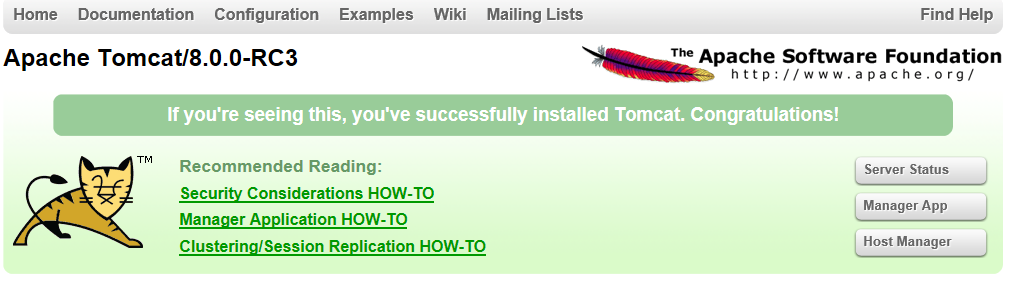
jdk、tomcat下载地址:
链接: https://pan.baidu.com/s/1yedkPRYx88hctl2U7KIhpA 提取码: aw4c